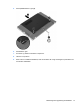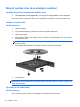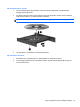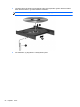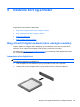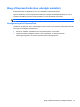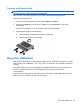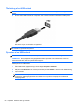HP Notebook User Guide - Linux
Table Of Contents
- Velkommen
- Lær din computer at kende
- Netværk
- Tastatur og pegeredskaber
- Multimedier
- Strømstyring
- Lukning af computeren
- Angivelse af indstillinger for strømstyring
- Brug af batteristrøm
- Visning af resterende batterispænding
- Isætning og udtagning af batteriet
- Opladning af et batteri
- Optimering af batteriets levetid
- Håndtering af lave batterispændingsniveauer
- Identificering af lave batterispændingsniveauer
- Afhjælpning af et lavt batterispændingsniveau
- Afhjælpning af et lavt batterispændingsniveau, når en ekstern strømkilde er tilgængelig
- Afhjælpning af et lavt batterispændingsniveau, når et opladet batteri er tilgængeligt
- Afhjælpning af et lavt batterispændingsniveau, når ingen strømkilde er tilgængelig
- Sådan afhjælpes en lav batterispænding, når computeren ikke kan afslutte Dvaletilstand
- Batteribesparelse
- Opbevaring af et batteri
- Bortskaffelse af brugte batterier
- Udskiftning af batteriet
- Brug af ekstern vekselstrøm
- Drev
- Eksterne kort og enheder
- Hukommelsesmoduler
- Sikkerhed
- Sikkerhedskopiering og gendannelse
- Computer Setup (Computeropsætning)
- Fejlfinding og support
- Fejlfinding
- Computeren kan ikke starte
- Computerskærmen er sort
- Software fungerer unormalt
- Computeren er tændt, men reagerer ikke
- Computeren er usædvanligt varm
- En ekstern enhed fungerer ikke
- Den trådløse netværksforbindelse fungerer ikke
- Skuffen til den optiske disk åbnes ikke for fjernelse af en cd eller dvd
- Computeren registrerer ikke det optiske drev
- En disk afspilles ikke
- En film kan ikke ses på en ekstern skærm
- Computeren starter ikke med at brænde disken, eller brændingen stopper, før den er gennemført
- Kontakt kundesupport
- Mærkater
- Fejlfinding
- Rengøring af computeren
- Specifikationer
- Elektrostatisk afladning
- Indeks

Brug af optiske drev (kun udvalgte modeller)
Identificering af det installerede optiske drev
▲ Vælg Computer > Flere programmer, og vælg gruppen Lyd og video i venstre sidebjælke.
Der vises en liste over alle de enheder, der er installeret på computeren, herunder dit optiske drev.
Indsæt en optisk disk
Skuffeindlæsning
1. Tænd computeren.
2. Tryk på udløserknappen (1) på kanten af drevet for at åbne diskskuffen.
3. Træk skuffen ud (2).
4. Hold i kanten af disken for at undgå at berøre overfladen, og anbring disken over hullet i skuffen,
med mærkaten opad.
BEMÆRK: Hvis skuffen ikke er helt ude, kan du forsigtig tippe disken for at anbringe den over
spindlen i skuffen.
5. Tryk forsigtigt disken (3) ned over spindlen i skuffen, indtil den falder på plads.
6. Luk diskskuffen.
BEMÆRK: Når du har sat en disk i, er der normalt en kort pause. Hvis du ikke har valgt en
medieafspiller, åbnes dialogboksen Automatisk afspilning. Du bliver bedt om at vælge, hvordan du vil
bruge medieindholdet.
Fjernelse af en optisk disk
Skuffeindlæsning
Der er to måder at fjerne en disk på, afhængigt af om diskskuffen åbner normalt.
52 Kapitel 7 Drev